当前位置:
首页 >
谷歌浏览器异常快速修复下载任务
谷歌浏览器异常快速修复下载任务
时间:2025-06-21
来源:谷歌浏览器官网
详情介绍
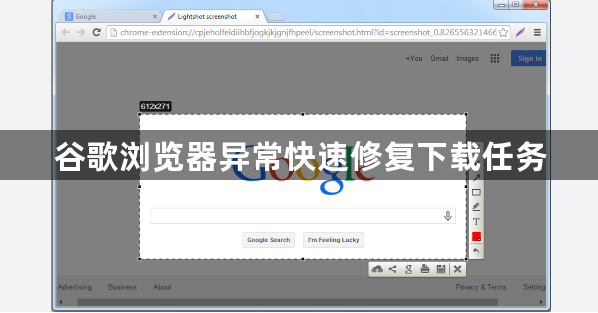
1. 检查网络连接:确保设备已连接到互联网,并且网络稳定。可以尝试打开其他网站或进行网络速度测试,以确认网络是否正常。
2. 清除下载任务列表:按`Ctrl+J`(Windows系统)或`Command+J`(Mac系统)打开下载内容列表,右键点击失败的任务选择“删除”,或清空整个列表。也可在地址栏输入`chrome://downloads/`,手动删除残留的下载任务。
3. 重新下载文件:如果下载任务被中断,可以从原始下载链接重新下载文件。在大多数情况下,浏览器会提示是否要继续之前的下载,或者从头开始新的下载。
4. 使用下载管理器:打开下载内容列表,找到未完成的任务,右键点击任务选择“重新下载”。部分扩展程序还提供了更强大的下载管理功能,如多线程下载、断点续传等,可以更好地应对下载过程中的各种问题。
5. 检查下载路径和磁盘空间:确保下载路径正确,并且磁盘有足够的空间来保存下载的文件。如果下载路径指向的文件夹不存在或磁盘空间不足,可能会导致下载失败。
6. 关闭不必要的程序和进程:关闭其他占用大量带宽的程序和进程,以确保Chrome浏览器能够获得足够的网络资源来完成下载任务。
7. 更新浏览器和插件:确保Chrome浏览器是最新版本,旧版本可能存在与插件不兼容的问题。同时,检查插件是否为最新版,可在扩展程序管理页面(点击右上角三个点,选择“更多工具”,再点击“扩展程序”)中查看和更新插件。
继续阅读
Google浏览器下载插件时页面闪退如何修复
 Google浏览器下载插件时页面闪退,多因插件冲突或内存不足引起,谷歌浏览器用户可清理缓存或禁用冲突插件修复。
Google浏览器下载插件时页面闪退,多因插件冲突或内存不足引起,谷歌浏览器用户可清理缓存或禁用冲突插件修复。
Chrome浏览器扩展插件权限管理最新设置教程
 Chrome浏览器扩展插件权限管理不断完善,最新教程指导用户合理配置,保障安全高效使用。
Chrome浏览器扩展插件权限管理不断完善,最新教程指导用户合理配置,保障安全高效使用。
Chrome浏览器下载完成后浏览器安全检测高级优化教程
 Chrome浏览器安装完成后用户可通过高级安全检测和权限设置提升浏览器防护效率。教程提供操作步骤,保障数据和隐私安全。
Chrome浏览器安装完成后用户可通过高级安全检测和权限设置提升浏览器防护效率。教程提供操作步骤,保障数据和隐私安全。
Chrome稳定版与测试版区别一览
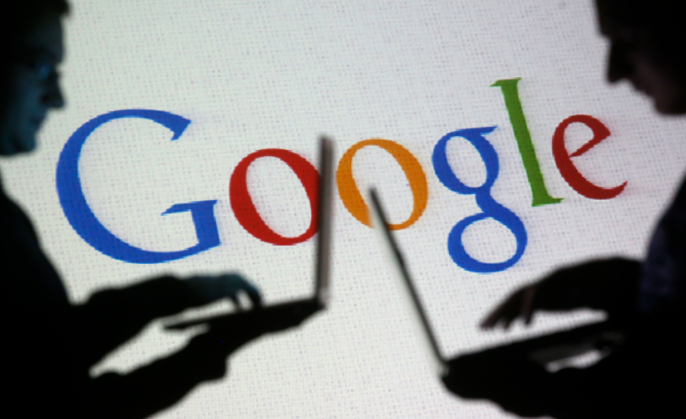 介绍Chrome稳定版与测试版的核心区别及各自特点,帮助用户了解不同版本的适用场景与功能差异。
介绍Chrome稳定版与测试版的核心区别及各自特点,帮助用户了解不同版本的适用场景与功能差异。
